如何在 Windows 11 上管理搜索索引
admin
2023-08-02 09:42:44
0次
在 Windows 11 上管理搜索索引
我们已经向您展示了如何从搜索中隐藏文件和文件夹。但是,您可以管理其他方面,例如在经典索引或增强索引之间切换、禁用内容索引或完全禁用索引。
要在 Windows 11 上管理搜索索引,请使用以下步骤:
- 单击“开始”按钮或按Windows 键以启动“开始”菜单并单击“设置”。或者,您可以使用键盘快捷键 Window 键 + I直接启动设置。
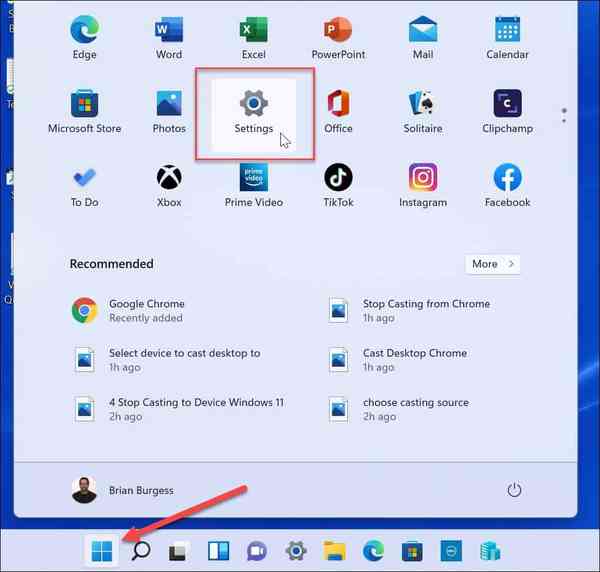
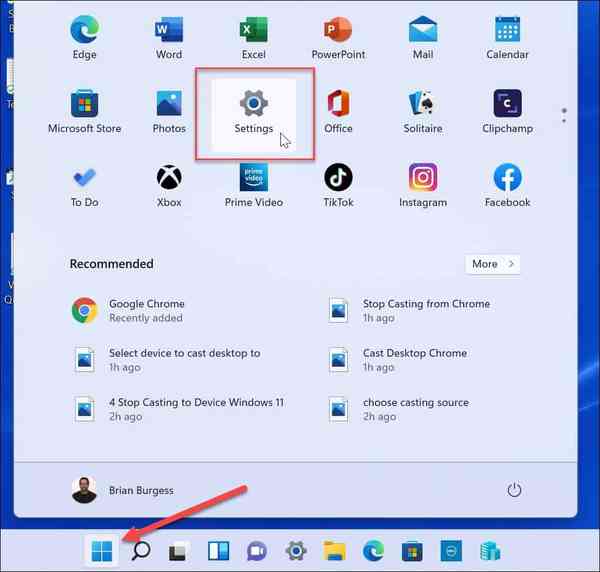
- 当设置打开时,单击左侧列表中的隐私和安全。向下滚动右侧的列表,然后单击Windows 权限 部分下的搜索 Windows 。
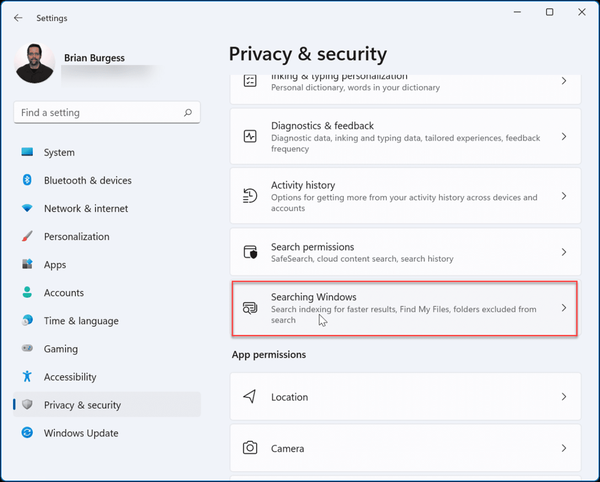
![]()
- 接下来,展开右侧的“查找我的文件”部分,然后选择“经典”或“增强 ”选项。
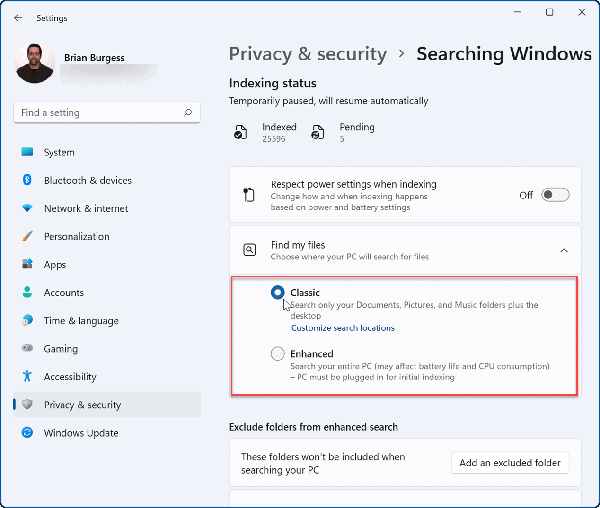
![]()
注意: “经典”选项默认开启,并且仅索引您的文档、图片、音乐文件夹和桌面。增强选项将索引您 PC 上的所有内容并使用更多电池电量。此外,PC 需要在初始增强索引过程中插入。
禁用内容搜索索引
您可能希望删除驱动器和支持的文件位置的文件上下文索引。
要禁用特定驱动器的搜索索引,请使用以下步骤:
- 从任务栏启动文件资源管理器,然后右键单击要禁用索引的驱动器。
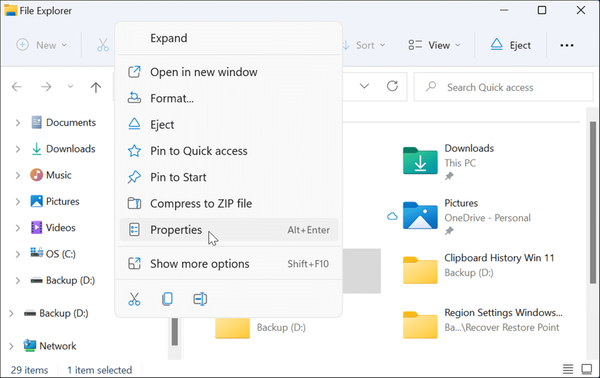
![]()
- 单击菜单中的属性并取消选中允许此驱动器上的文件除了文件属性之外还有内容索引框,然后单击确定。
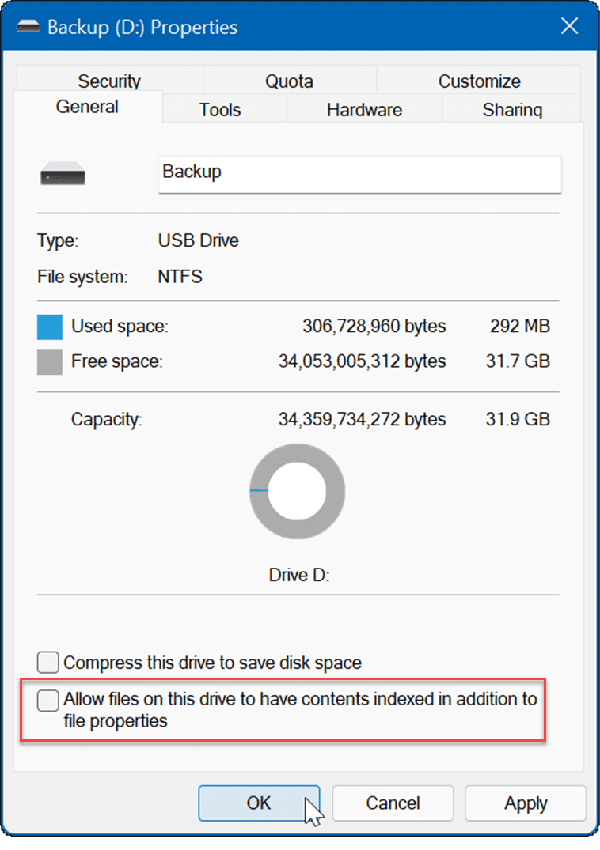
![]()
- 将出现一个确认属性更改对话框。选择仅将更改应用到驱动器或驱动器及其所有内容,然后单击确定。
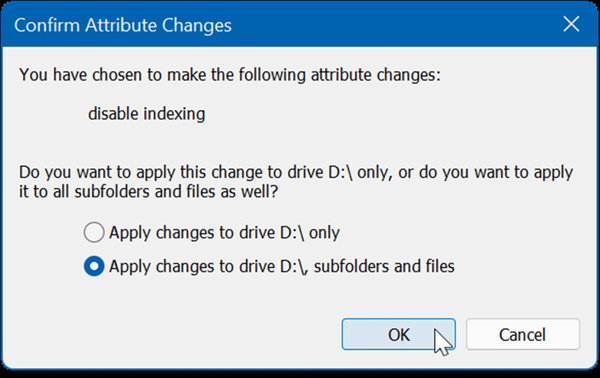
![]()
您选择的驱动器将不再为其内容编制索引。但是,重要的是要注意此过程可能需要一段时间——尤其是在具有大量数据的大型驱动器上。
完全禁用搜索索引
您还可以完全禁用搜索索引。许多用户发誓要让他们的系统更快、更可靠,即使在 SSD 上也是如此。例如,有些人使用不同的搜索应用程序,例如VoidTools 中的 Everything 应用程序,而不是 Windows Search。
要完全禁用搜索索引,请使用以下步骤:
- 按键盘上的Windows 键 + R以启动“运行” 对话框。当它出现时,输入services.msc并单击OK或按 Enter。
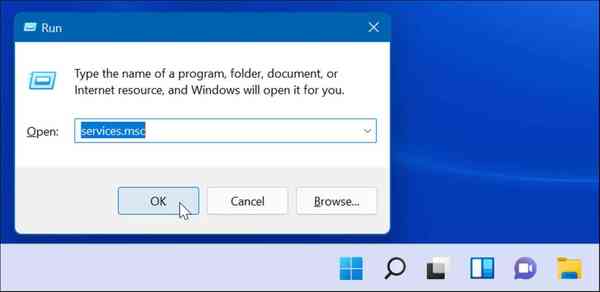
![]()
- 当服务窗口出现时,按名称对它们进行排序,然后双击Windows Search。
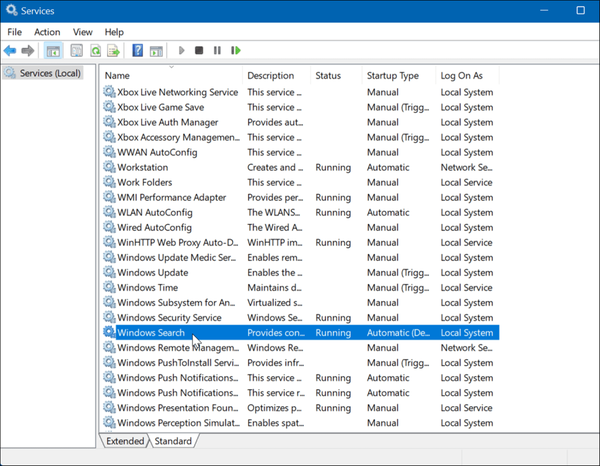
![]()
- 当出现Windows Search Properties (Local Computer)屏幕时,将Startup type设置为Disabled,单击Service status部分下的Stop按钮,然后单击OK。
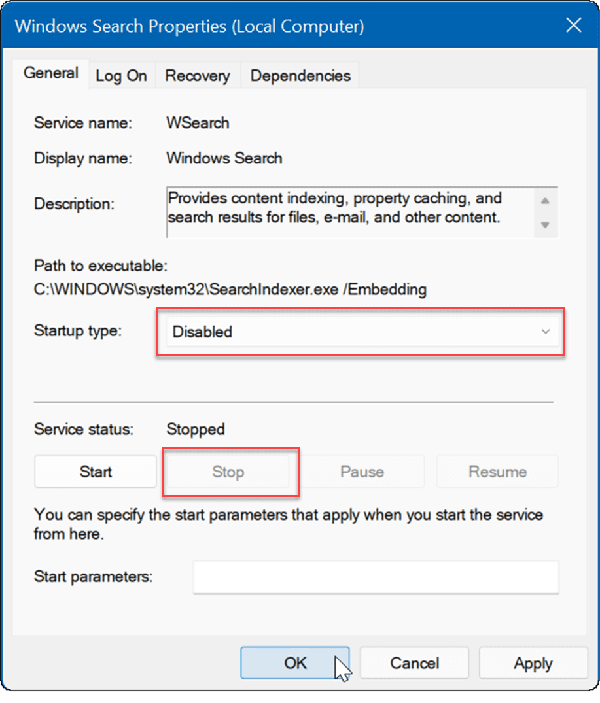
![]()
搜索索引现已禁用,并且在您下次重新启动 Windows 11后该服务将不会启动。
Windows 搜索
如果您尚未使用 Windows 11 并且遇到搜索问题,请查看在Windows 10 上修复搜索索引的方法。您可能还想阅读有关在 Windows 10 上启用增强搜索的信息。
Windows 11 具有更新的用户界面,并包括几种不同的搜索项目的方法。但是,您会在搜索时从 Bing 获得网络结果,这在尝试查找特定文件时可能会很烦人。好消息是您可以在 Windows 11 上禁用网络搜索结果。
它没有像 Windows 10 那样在左上角有一个巨大的搜索框,但它确实在“开始”按钮旁边有一个搜索图标。如果您觉得太多,您可以隐藏任务栏上的搜索图标。
相关内容
热门资讯
Windows 11 和 10...
Windows 11/10 文件夹属性中缺少共享选项卡 – 已修复
1.检查共享选项卡是否可用
右键...
Radmin VPN Wind...
Radmin VPN 是一款免费且用户友好的软件,旨在牢固地连接计算机以创建一个有凝聚力的虚拟专用网...
如何修复 Steam 内容文件...
Steam 内容文件锁定是当您的 Steam 文件无法自行更新时出现的错误。解决此问题的最有效方法之...
在 Windows 11 中打...
什么是链路状态电源管理?
您可以在系统控制面板的电源选项中看到链接状态电源管理。它是 PCI Exp...
事件 ID 7034:如何通过...
点击进入:ChatGPT工具插件导航大全 服务控制管理器 (SCM) 负责管理系统上运行的服务的活动...
Hive OS LOLMine...
目前不清退的交易所推荐:
1、全球第二大交易所OKX欧意
国区邀请链接: https://www.m...
在 iCloud 上关闭“查找...
如果您是 Apple 的长期用户,您肯定会遇到过 Find My 应用程序,它本机安装在 iPhon...
iPhone 屏幕上有亮绿色斑...
iPhone 是市场上最稳定的智能手机之一,这主要归功于专为它们设计的 iOS 操作系统。然而,他们...
balenaEtcher烧录后...
balenaEtcher烧录后u盘或者内存卡无法识别不能使用的解决方法想要恢复原来的方法,使用win...
farols1.1.501.0...
faro ls 1.1.501.0(64bit)可以卸载,是一款无需连接外部PC机或笔记本计算机即可...
